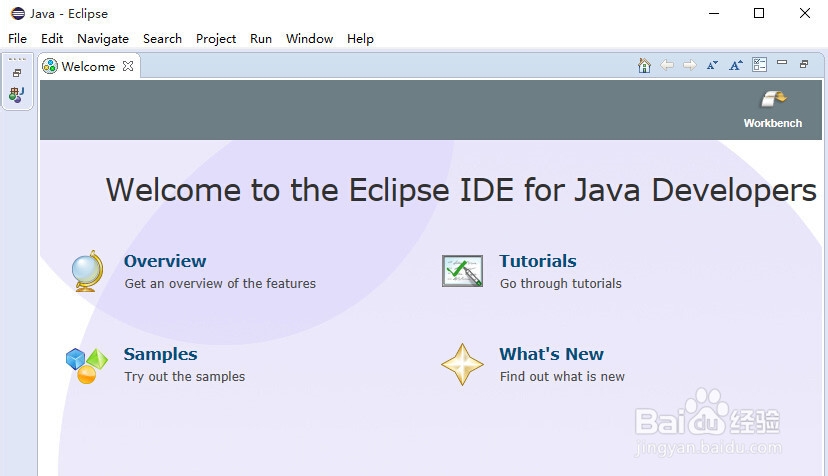怎么在Windows上下载与安装Java开发工具Eclipse
1、首先,打开浏览器在百度搜索框中直接搜索“eclipse”关键字,在搜索结果中,直接鼠标点击“Eclipse Downloads”官方网站链接。
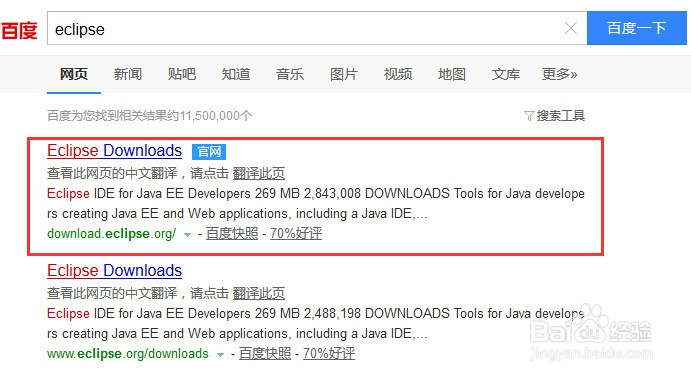
2、点击“Eclipse Downloads”官方网站链接进入官方下载界面后,找到”Eclipse IDE for Java Developers“,直接下载你想要下载的位数。
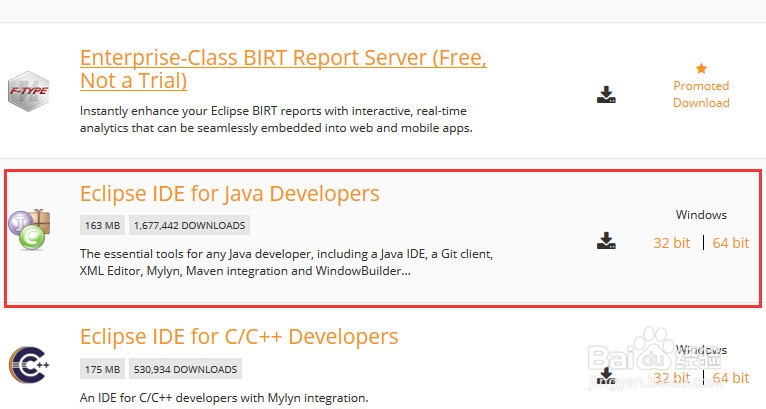
3、进入”Eclipse downloads - Select a mirror“网页点击左侧的”DOWNLOAD“图标按钮。
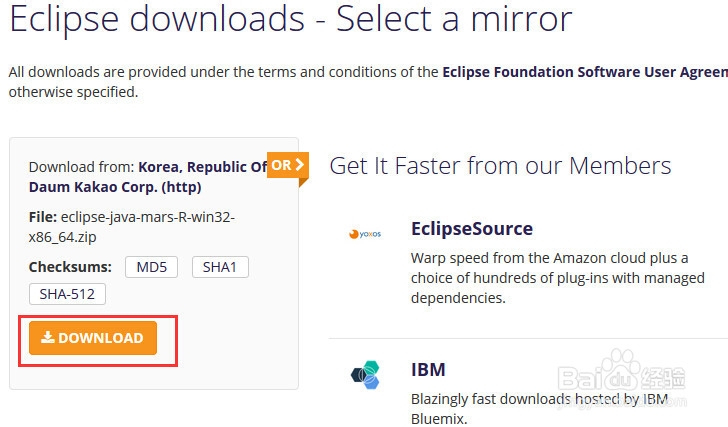
4、点击”DOWNLOAD“图标按钮后,等待一会儿,会弹出一个选择下载文件目录的窗口,选择好目录点击”确定“按钮即可。
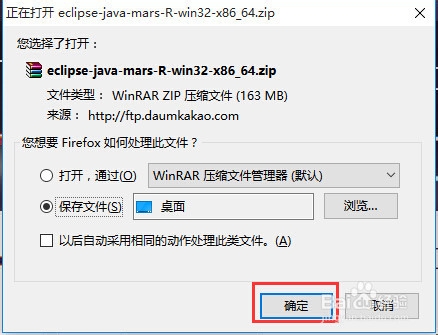
5、安装Eclipse不像其他软件要一步一步的安装,直接将下载的安装包直接解压到安装目录中,就完成安装过程。

6、进入到Eclipse的安装目录,双击”eclipse.exe“应用程序图标,启动Eclipse。
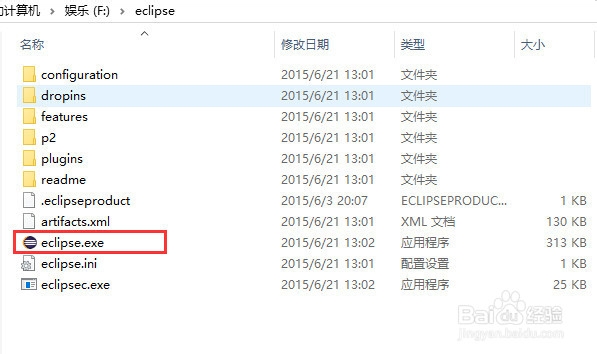
7、选择Eclipse的工作空间,以后Eclipse的所有的工程都会放在工作空间中,设置一个好的工作空间路径会方便以后寻找创建的工程。
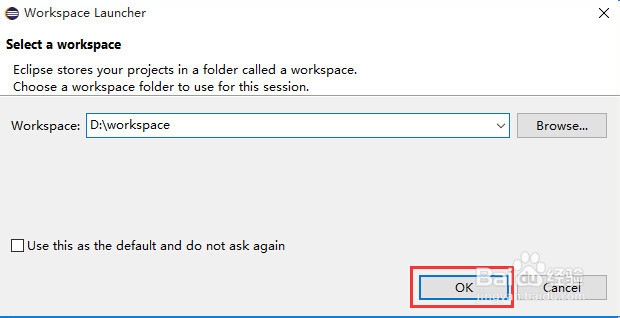
8、设置好工作空间后,直接进入Eclipse主界面